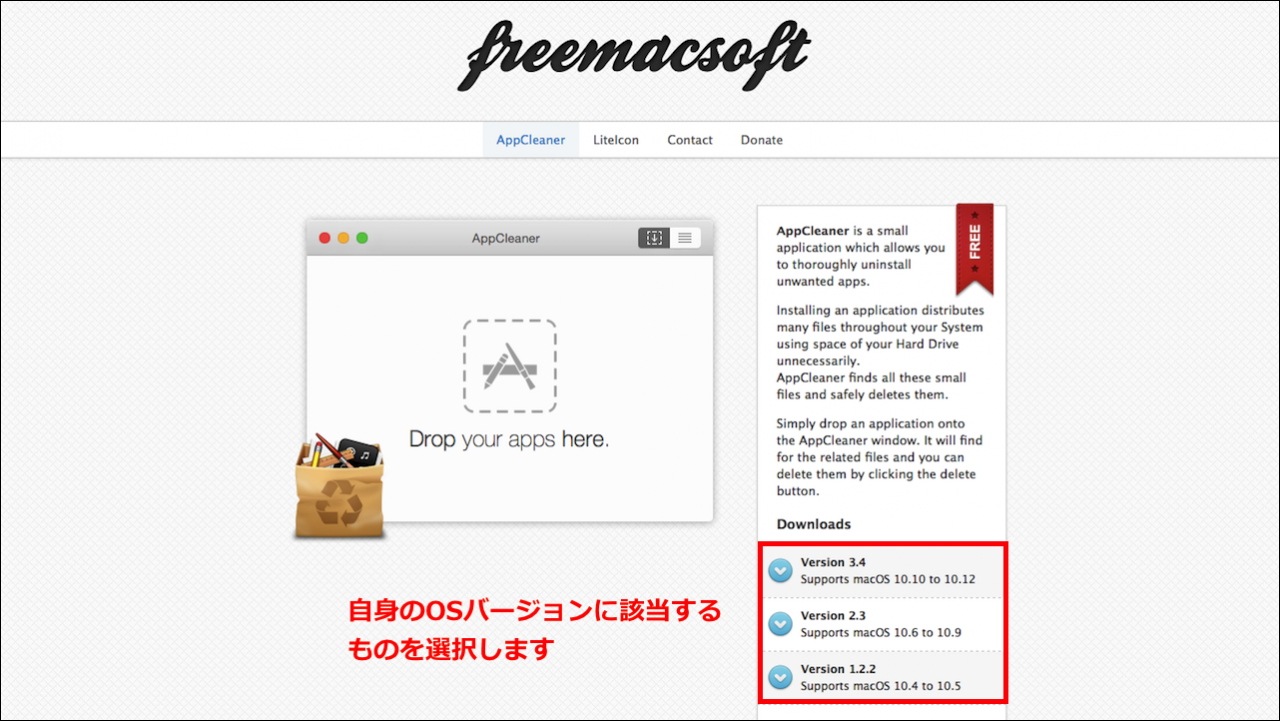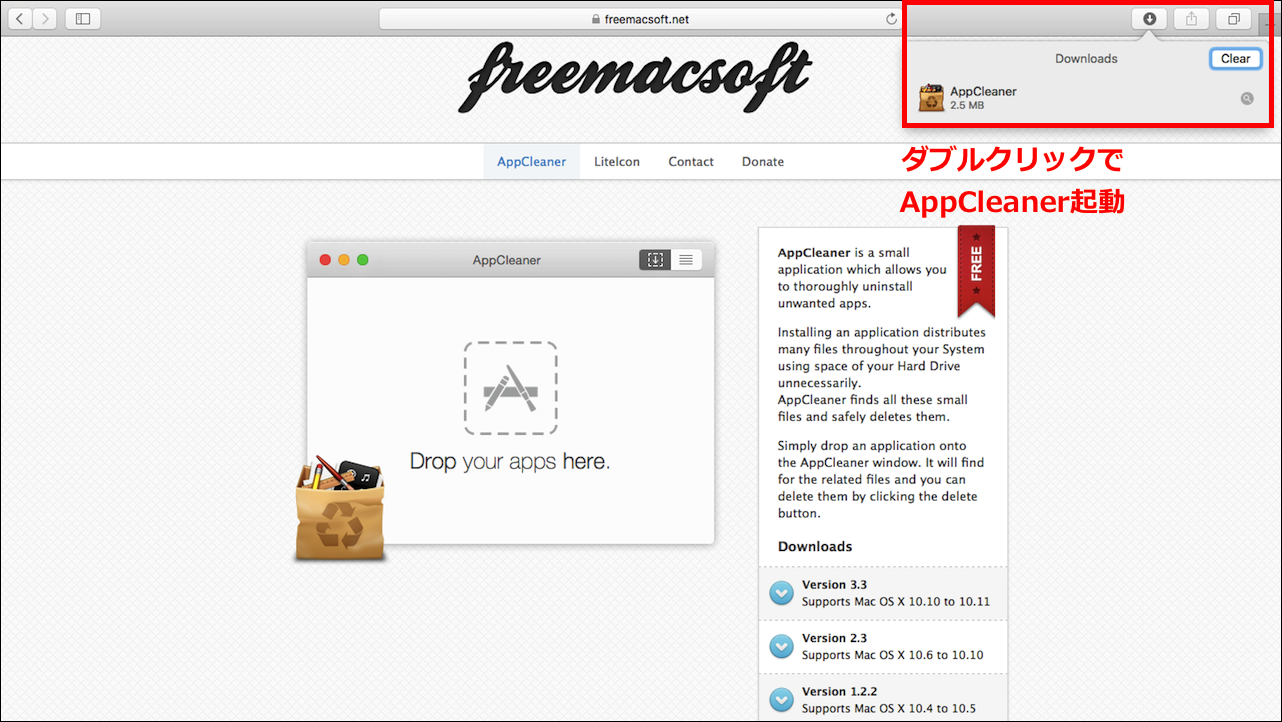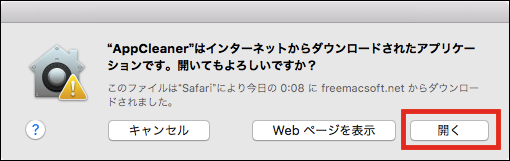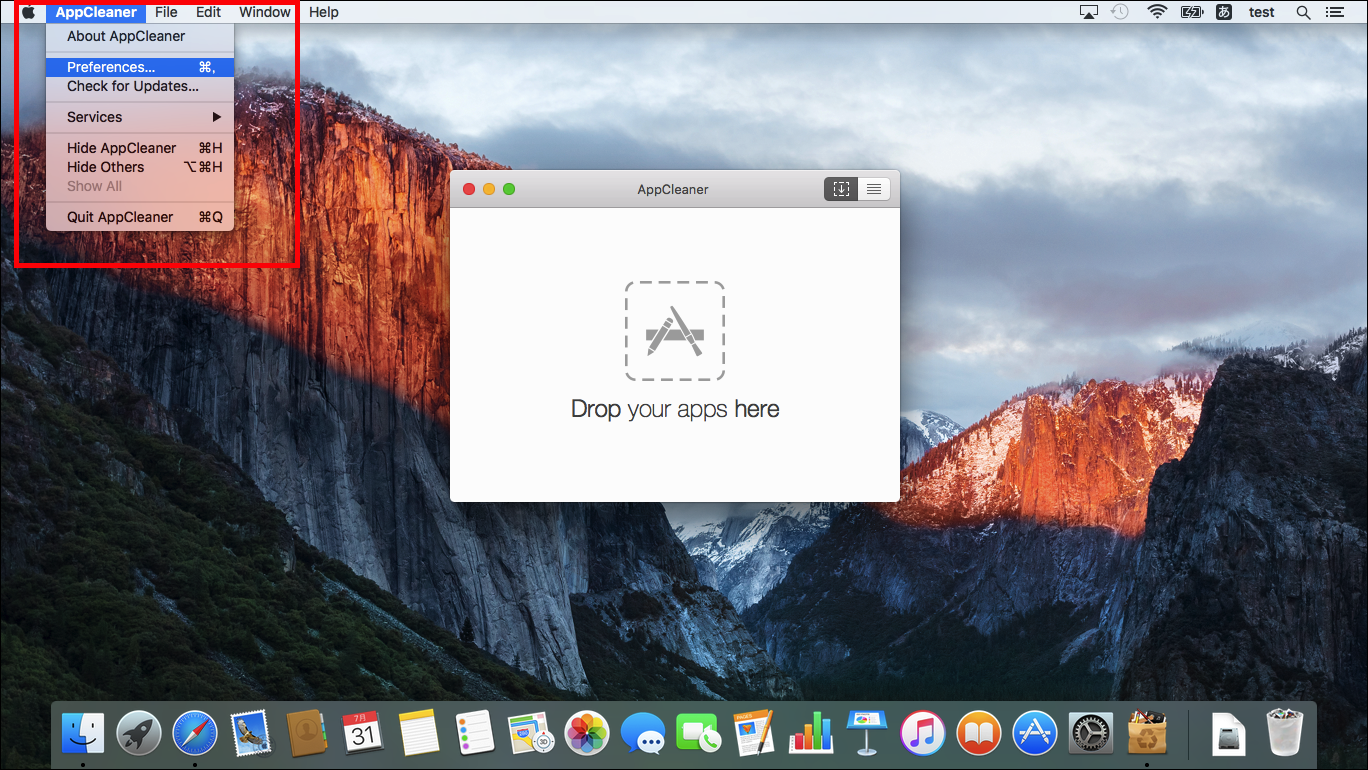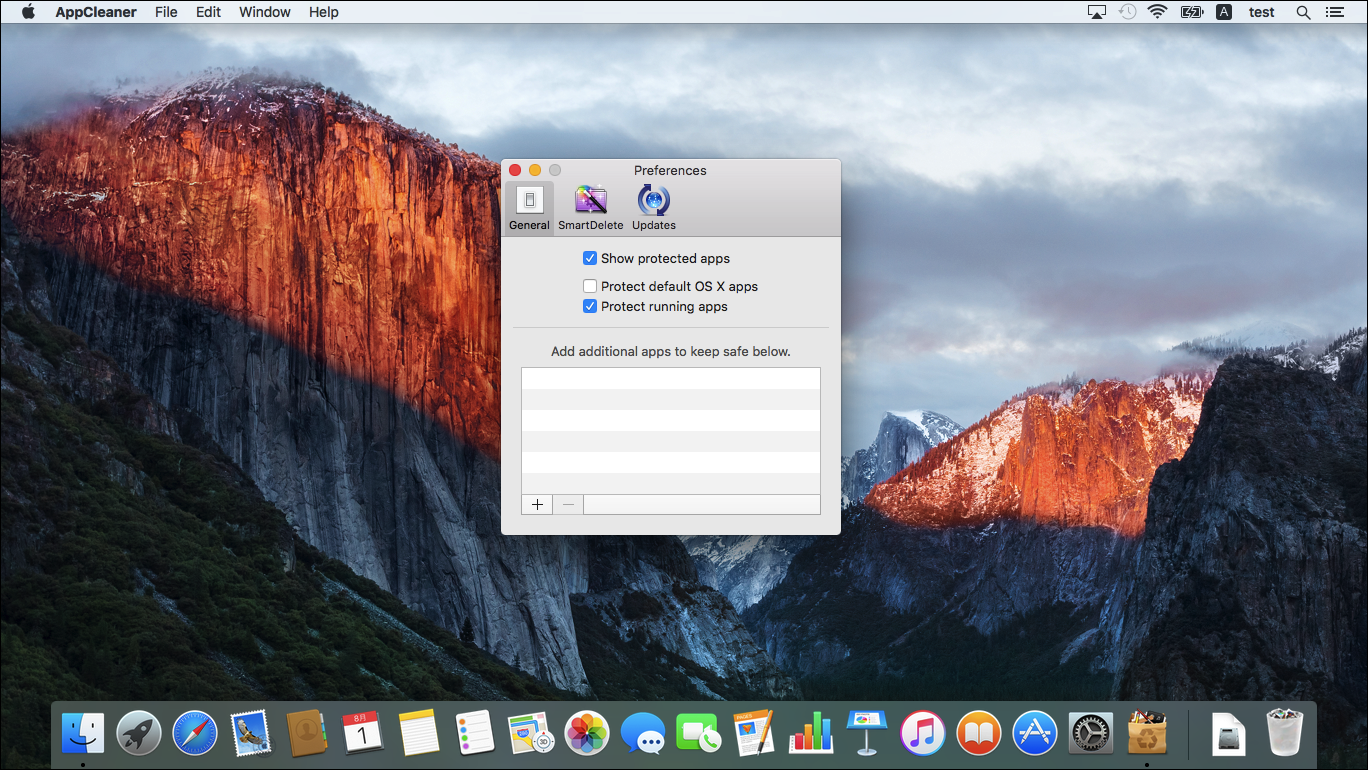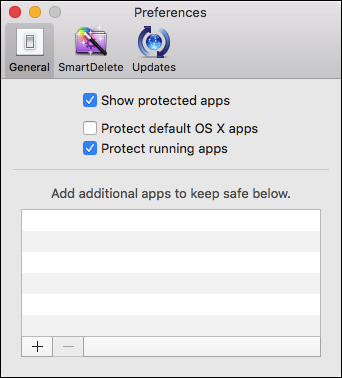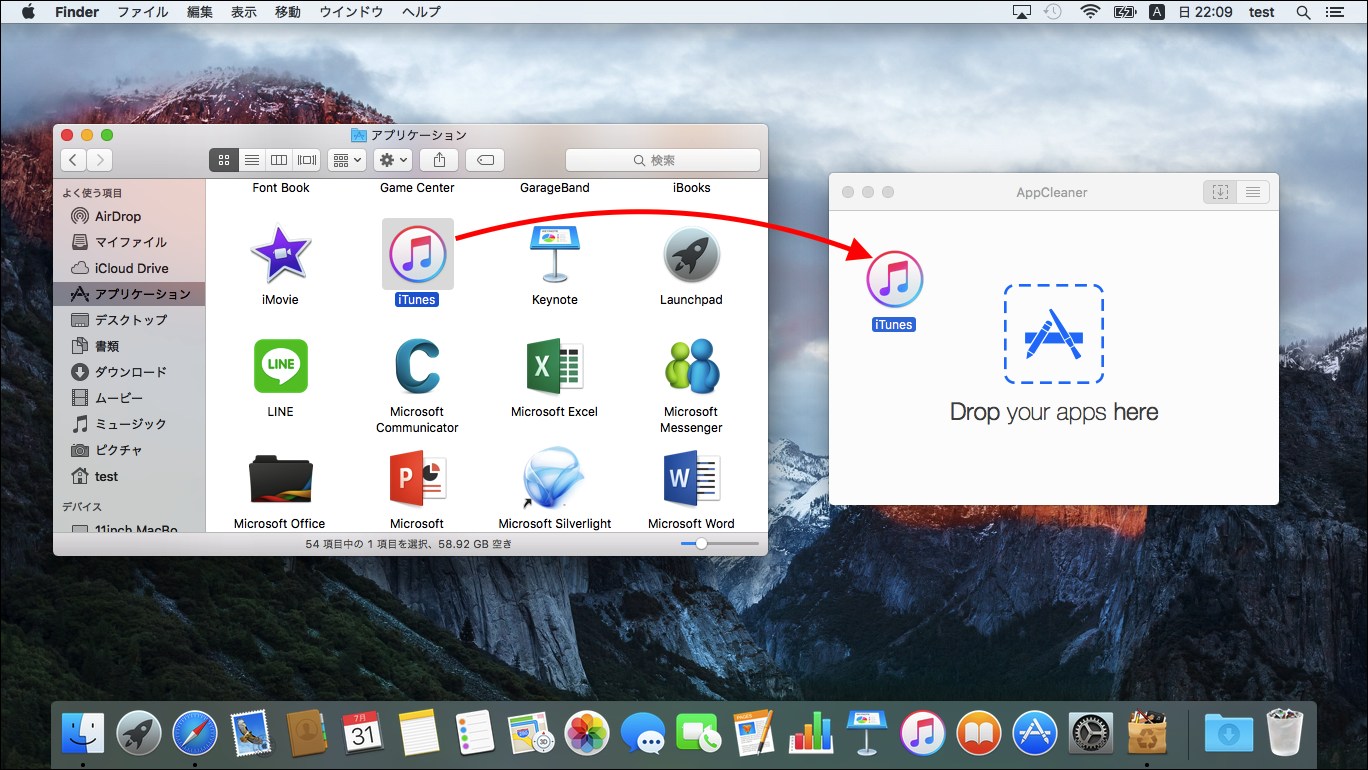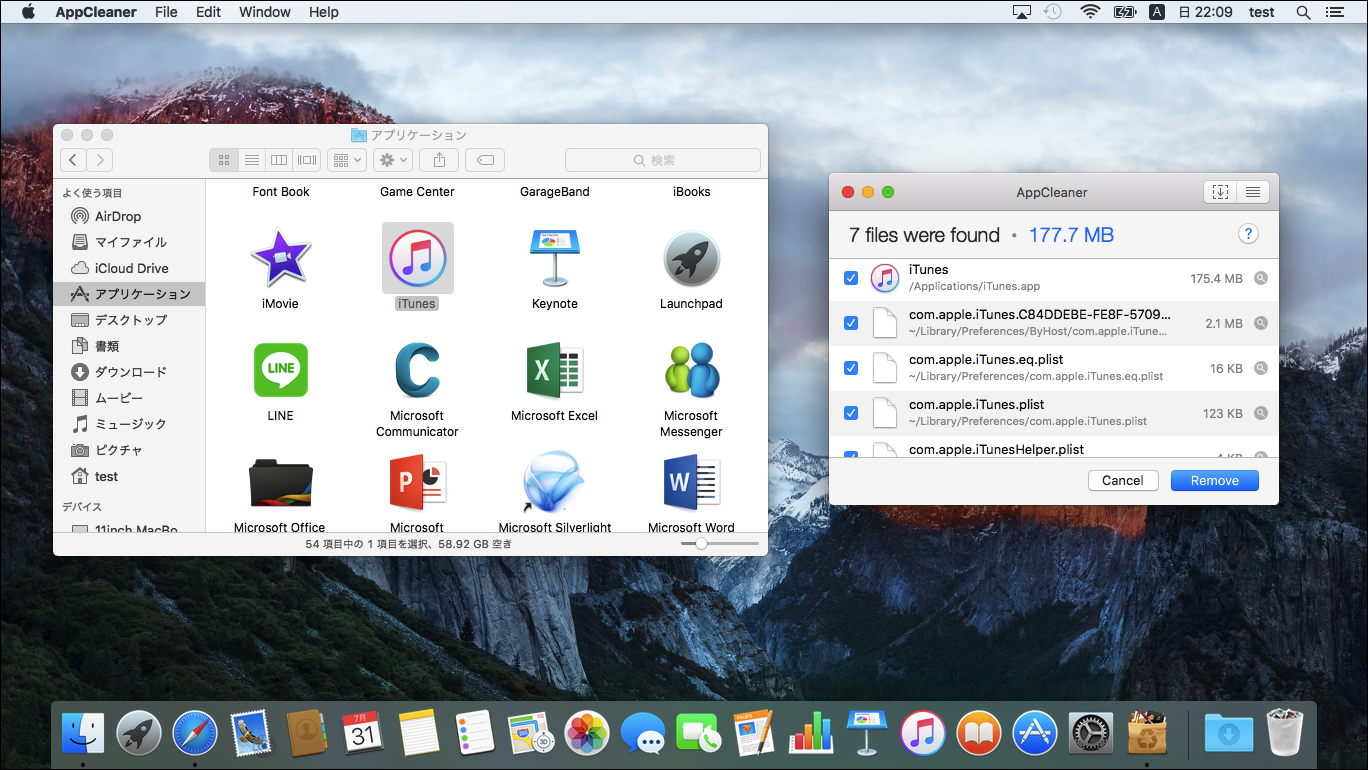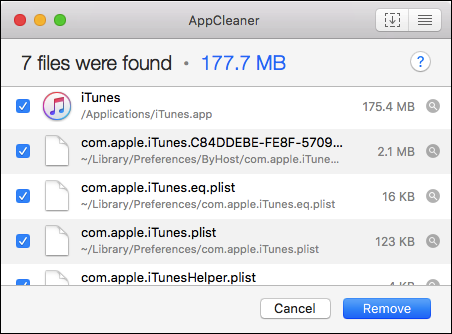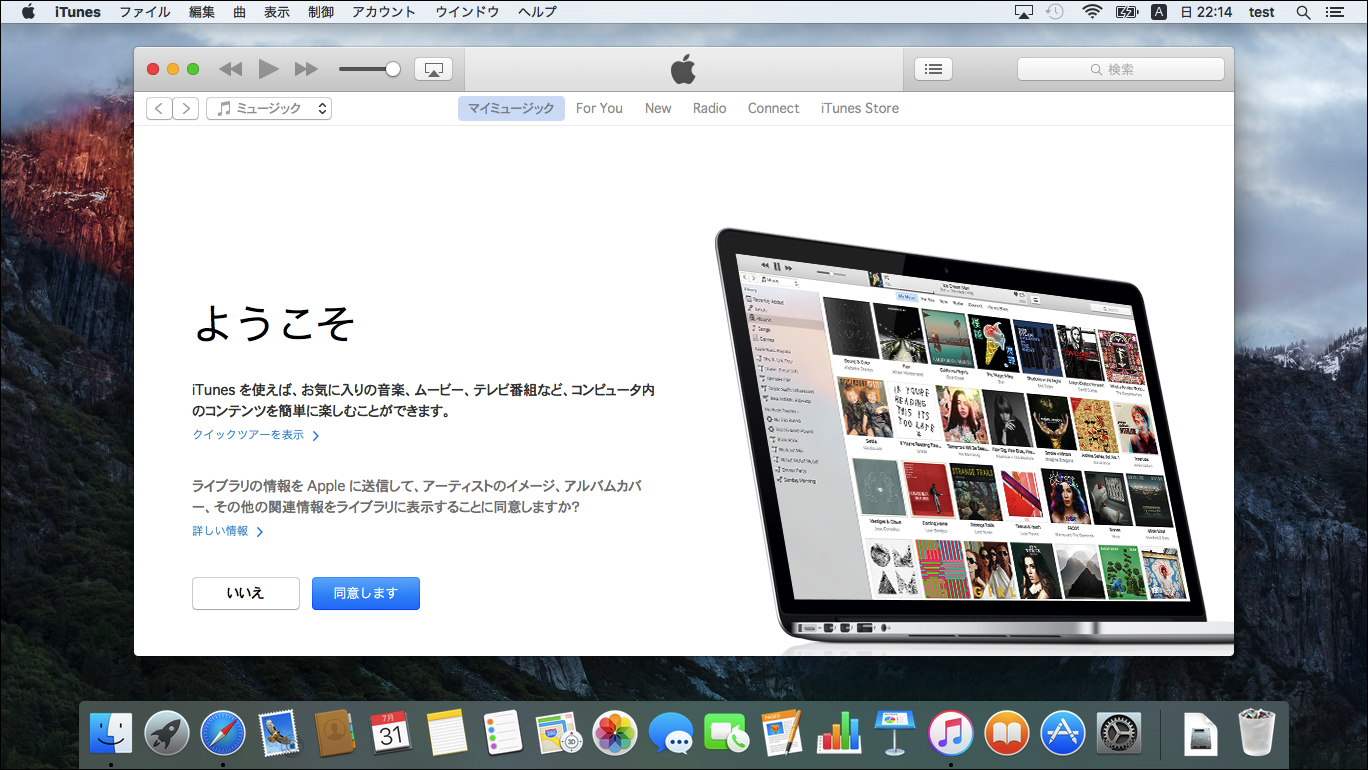目次
- 1 MacからiTunesを完全に削除する方法
- 1.1 ① Macに無料のアプリ削除ソフト『AppCleaner』をダウンロードしインストールします。
- 1.2 ② インストール完了後、メニューバー>AppCleaner>Preferencesの順に進みます。
- 1.3 ③『Preferences』のパネル内にある『Protect default OS X apps』のチェックを外します。
- 1.4 ④『AppCleaner』のウインドウ内に、アプリケーション内の『iTunesアイコン』をドロップします。
- 1.5 ⑤『AppCleaner』のウインドウ内に『iTunes』と『その関連ファイル』が表記されます。
- 1.6 ⑥『iTunes』と『その関連ファイル』のすべてにチェックをし『Remove』を押します。
- 1.7 ⑦『iTunes』がアプリケーション内から削除されたことを確認します。
- 2 iTunesの再インストール方法
- 3 本稿で使う参照リンク先
MacからiTunesを完全に削除する方法
① Macに無料のアプリ削除ソフト『AppCleaner』をダウンロードしインストールします。
『AppCleaner』のダウンロードページ(https://freemacsoft.net/appcleaner/)
から以下の順でダウンロードし『AppCleaner』を起動します。
② インストール完了後、メニューバー>AppCleaner>Preferencesの順に進みます。
③『Preferences』のパネル内にある『Protect default OS X apps』のチェックを外します。
※ チェックを外したら上記パネルを閉じます。
④『AppCleaner』のウインドウ内に、アプリケーション内の『iTunesアイコン』をドロップします。
⑤『AppCleaner』のウインドウ内に『iTunes』と『その関連ファイル』が表記されます。
⑥『iTunes』と『その関連ファイル』のすべてにチェックをし『Remove』を押します。
- 上記ウインドウを最後までしっかりスクロール確認しチェック漏れがないか確認下さい。
- 音楽データやiPhoneなどのバックアップデータは消えません。
⑦『iTunes』がアプリケーション内から削除されたことを確認します。
以上にて『MacからiTunesを完全に削除する方法』となります。
iTunesの再インストール方法
①『iTunes』を再インストールします。
Apple の 『iTunesを今すぐダウンロード – Apple(日本)』からインストールします。
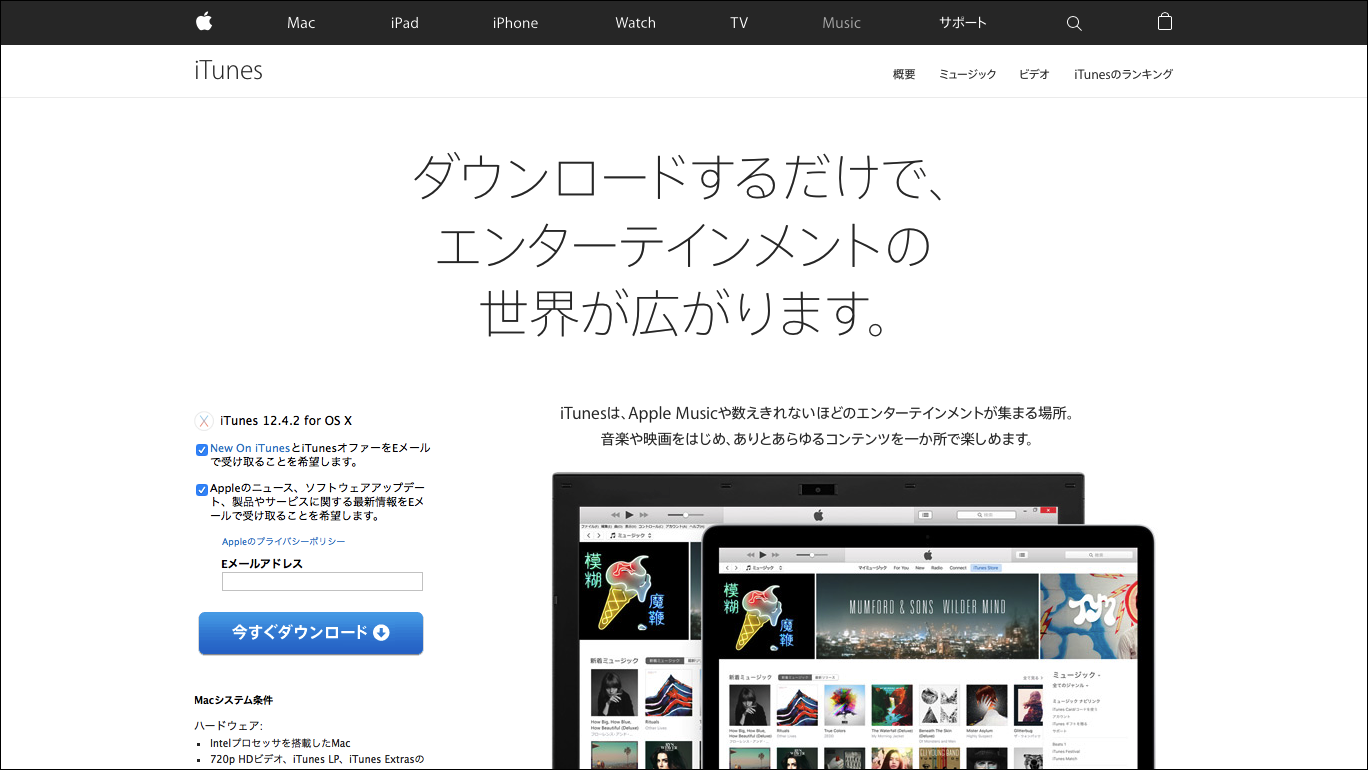
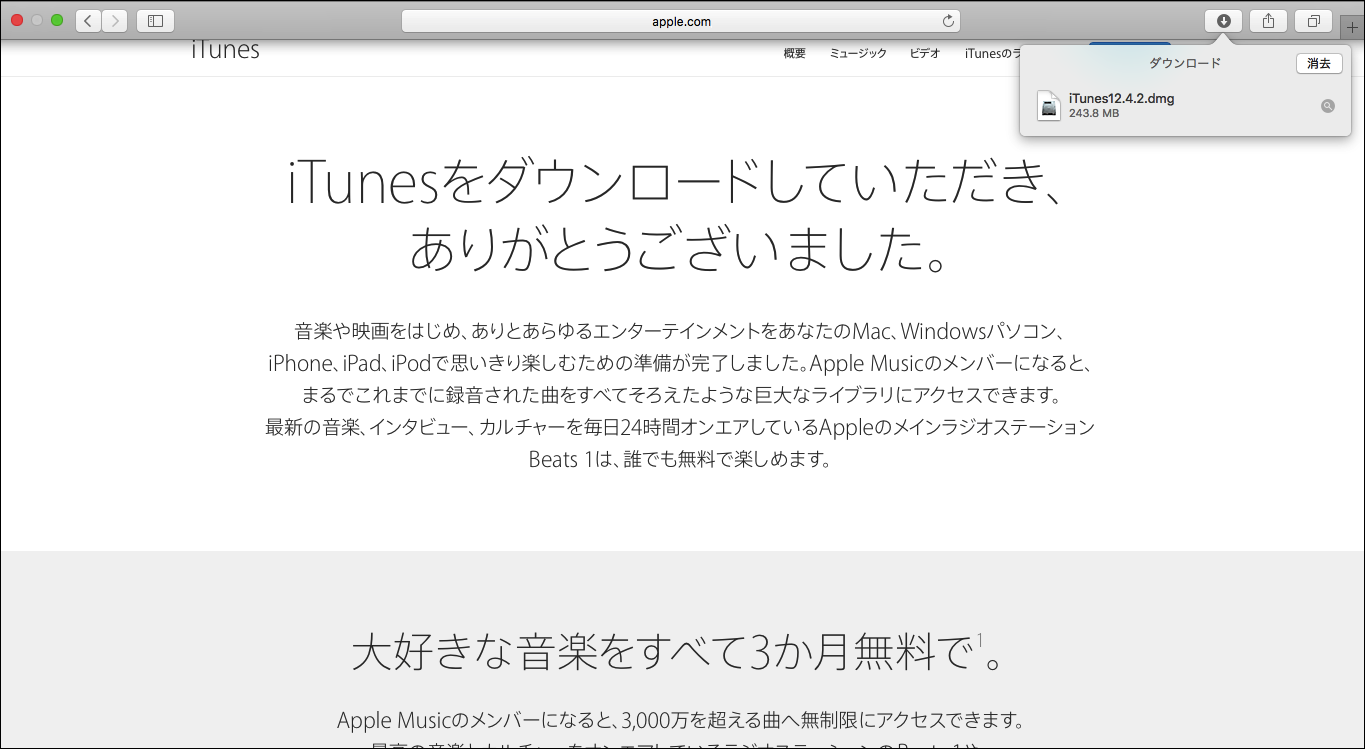
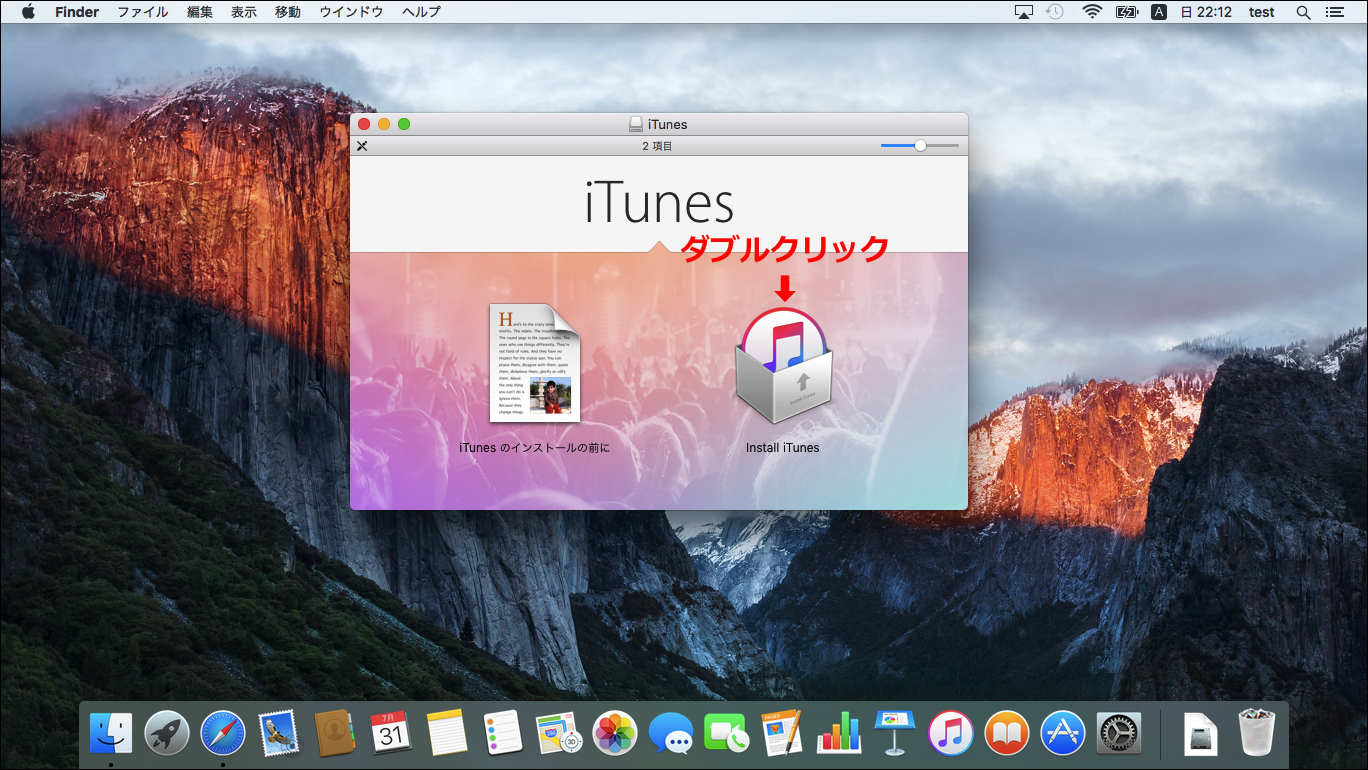
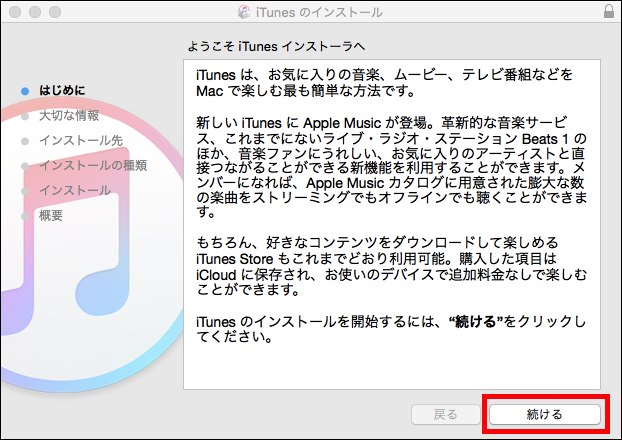
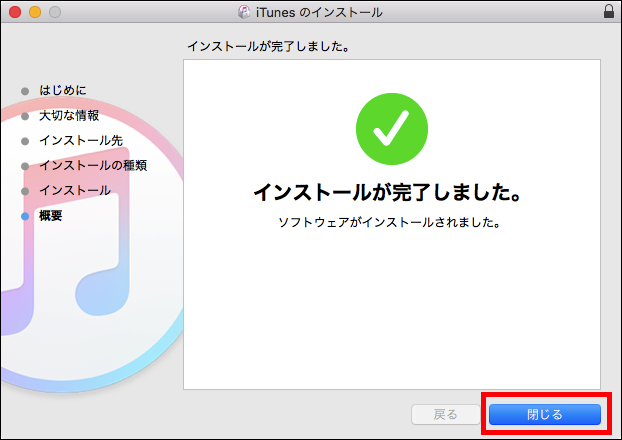
② 最後に『iTunes』が起動できるか確認します。
ここでiTunesにおける不具合が解消した場合は不具合の原因はiTunesアプリ自体にある事が判り、
不具合が改善に至らない場合はiTunesアプリ自体が原因ではなく他に原因がある事が判ります。
(これが不具合箇所がどこにあるかを判断する『切り分け』の1手段となります)
本稿で使う参照リンク先
Appleサポートページ内